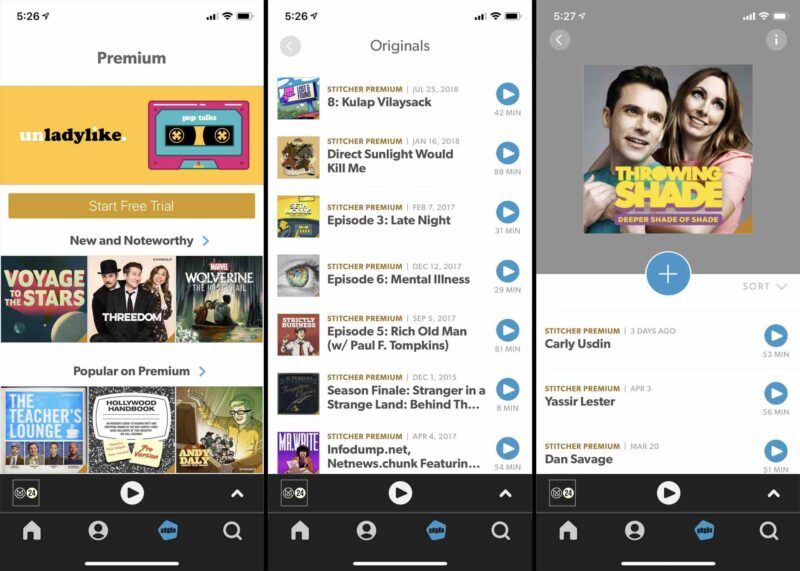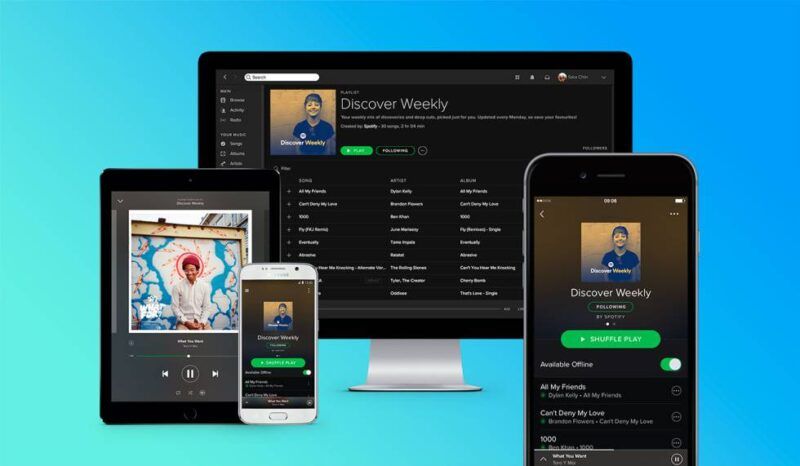Senza una connessione Wi-Fi sulla tua TV, le tue esperienze di streaming si interrompono. Potresti riscontrare problemi con la connessione della tua TV LG a Internet quando la tua rete Wi-Fi non viene visualizzata sulla tua TV. Oppure, anche se appare, riceverai il messaggio di errore “Impossibile partecipare” .
Poiché ci sono passaggi di base per la risoluzione dei problemi che funzionano per molte persone, non devi farti prendere dal panico. A volte il semplice riavvio del router Wi-Fi può risolvere l’errore. Inoltre, puoi anche provare a eliminare l’interferenza per migliorare la potenza del segnale di rete.
Inoltre, abbiamo compilato 12 correzioni per risolvere la tua TV LG che non si connette al Wi-Fi di seguito.
Se volete continuare a leggere questo post su "[page_title]" cliccate sul pulsante "Mostra tutti" e potrete leggere il resto del contenuto gratuitamente. ebstomasborba.pt è un sito specializzato in Tecnologia, Notizie, Giochi e molti altri argomenti che potrebbero interessarvi. Se desiderate leggere altre informazioni simili a [page_title], continuate a navigare sul web e iscrivetevi alle notifiche del blog per non perdere le ultime novità.
Sommario
Perché LG TV non si connette al Wi-Fi?
Alcune delle probabili cause per cui la tua TV LG non si connetterà al WiFi sono le seguenti
- Rete scadente
- Funzionalità di avvio rapido abilitata
- Posizione, data e ora errate
- Errore del server DNS
- Sistema operativo obsoleto
- Indirizzo MAC bloccato
Come risolvere il problema con la TV LG che non si connette al Wi-Fi?
Prima di tutto, prova a spegnere e riaccendere la tua TV LG prima di passare alle correzioni. A volte, un semplice riavvio potrebbe risolvere l’errore di connettività Wi-Fi sulla TV. È possibile spegnere la TV e scollegare il cavo dalla fonte di alimentazione. Dopo aver atteso 10-15 secondi, puoi provare a ricollegarti.
Puoi accendere la TV e provare a connetterti alla rete. Se il power cycling TV non funziona, puoi seguire le correzioni indicate di seguito.
Riavvia il router Wi-Fi

Di solito, non spegniamo il nostro router Wi-Fi per molto tempo. Pertanto, quando richiede il riavvio, può causare errori di connettività. Potresti riscontrare problemi come il ritardo di Internet, la disconnessione automatica del Wi-Fi o la mancata connessione al dispositivo.
Uno dei problemi di base per la risoluzione di questo errore è il riavvio del router Wi-Fi . Puoi scollegare il router o il modem dalla presa di corrente. Quindi, lascialo per almeno 15-50 secondi. Puoi ricollegarlo dopo un po ‘di tempo e attendere fino a quando non stabilisce una connessione. Puoi provare a connetterti nuovamente a una rete Wi-Fi.
Migliora la potenza del segnale Wi-Fi

Una rete scadente potrebbe essere il motivo per cui la tua TV LG non visualizzerà il Wi-Fi. Quindi, puoi migliorare la potenza del segnale Wi-Fi dai seguenti passaggi.
Puoi testare la velocità della connessione Internet eseguendo un test di velocità sulla tua TV. Puoi inserire l’URL fast.com sulla tua TV e attendere fino a quando non viene visualizzato il risultato.
Di solito, 5 GHz sono preferiti per una migliore esperienza di streaming sui dispositivi. Tuttavia, 2,4 GHz sono consigliati per LG TV in quanto 5 GHz sono più soggetti a interferenze. Quindi, prova a impostare la banda di rete su 2,4 GHz.
Se hai collegato più dispositivi alla stessa rete , potrebbe verificarsi una congestione. Quindi, puoi disconnettere il Wi-Fi dai dispositivi inutilizzati.
Disabilita la funzione di avvio rapido
Alcuni dei modelli di TV LG dispongono di questa funzione integrata per avviare rapidamente la TV. Con questa modalità, il televisore rimane in standby per ridurre al minimo il tempo di avvio del televisore. Tuttavia, può portare a un messaggio di errore “Wi-Fi disattivato” sulla TV. Quindi, un’altra soluzione per risolvere il problema con il Wi-Fi che non si connette su LG TV è disabilitare l’avvio rapido. Puoi provare a connetterti alla rete dopo averlo spento.
Seguire i passaggi indicati di seguito:
- Sul telecomando, premi il pulsante Impostazioni
- Vai a Tutte le impostazioni > Generale
- Scegli Avvio rapido
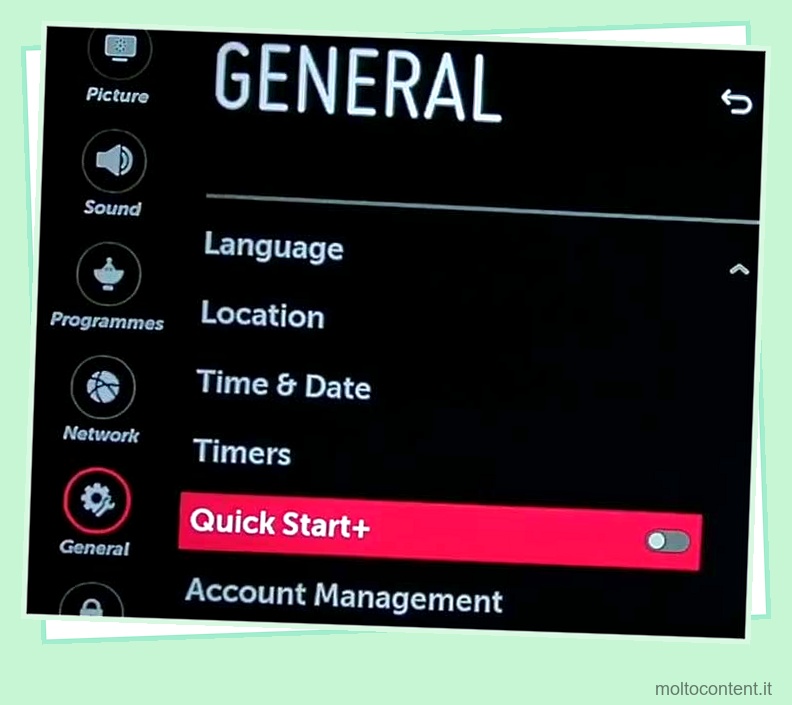
- Seleziona Off e riavvia la TV
Disattiva la funzione Simplink
Simplink consente al telecomando della TV di controllare un lettore Blu-Ray collegato. Sebbene la funzione Simplink abbia dei vantaggi nel rendere intelligente la tua TV LG, occasionalmente potrebbe causare errori. Pertanto, puoi provare a disattivare la funzione per risolvere i problemi relativi alla mancata connessione Wi-Fi sulla tua TV LG. Dopo aver disattivato questa funzione, puoi riavviare la TV. Quindi, prova a connetterti alla rete Wi-Fi.
Controlla i passaggi indicati di seguito:
- Premi il pulsante Impostazioni sul telecomando
- Scegli Tutte le impostazioni > Generale
- Vai a Simplink (HDMI-CEC)
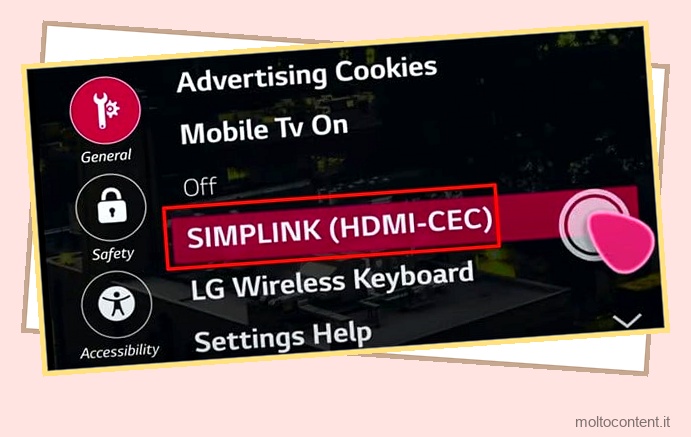
- Scegli Disattivato
- Riavvia la TV
Regola ora e data
Un’ora e una data errate della TV potrebbero influire sulla connettività Internet. Soprattutto per i router Wi-Fi con una scadenza del contratto di locazione. Pertanto, è possibile regolare la data e l’ora in modo che si sincronizzino con l’ora del router. Invece di impostare manualmente, scegliere l’ opzione imposta automaticamente per data e ora. Dovrebbe correggere l’errore di connessione Wi-Fi non connesso sulla TV.
Scopri i passaggi per farlo di seguito:
- Premendo il pulsante Impostazioni sul telecomando, vai a Tutte le impostazioni
- Generale aperto
- Scegli Ora e data
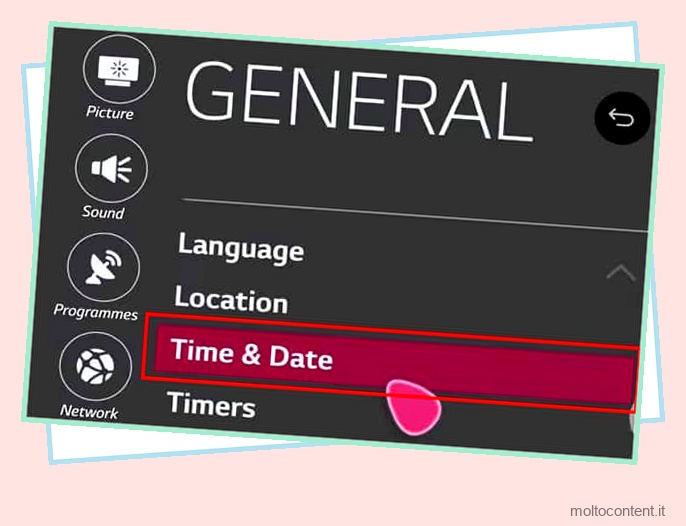
- Selezionare l’opzione Imposta automaticamente
Cambia posizione
Se hai impostato una posizione diversa sulla tua TV LG, la tua TV potrebbe non rilevare la rete Wi-Fi. Quindi, puoi modificare le impostazioni nella tua posizione attuale. Dovresti quindi vedere la rete Wi-Fi sulla tua TV.
Scopri i passaggi indicati di seguito:
- Sul telecomando della TV LG, premi il pulsante Home / SMART
- Vai su Impostazioni > Tutte le impostazioni > Generali
- Quindi, scegli Posizione
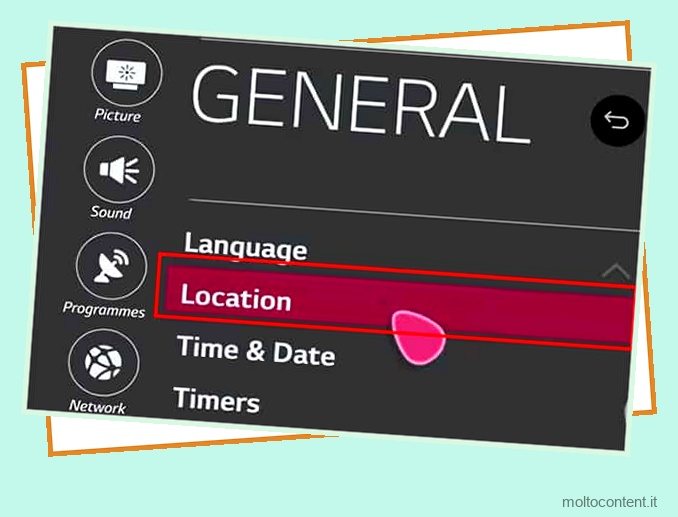
- Scegli LG Services Country e imposta la tua posizione preferita
Modifica le impostazioni DNS
Occasionalmente, gli errori del server DNS potrebbero portare alla connettività Wi-Fi sul tuo dispositivo. In tal caso, puoi assegnare manualmente il server DNS al server DNS di Google o a qualsiasi altro server. Poiché i server DNS di Google sono pubblici e comuni, abbiamo menzionato i passaggi per questo di seguito.
- Sul telecomando della TV LG, premi il pulsante Home
- Vai alle impostazioni
- Seleziona Tutte le impostazioni > Rete
- Seleziona la connessione Wi-Fi
- Apri Impostazioni Wi-Fi avanzate e fai clic su Modifica
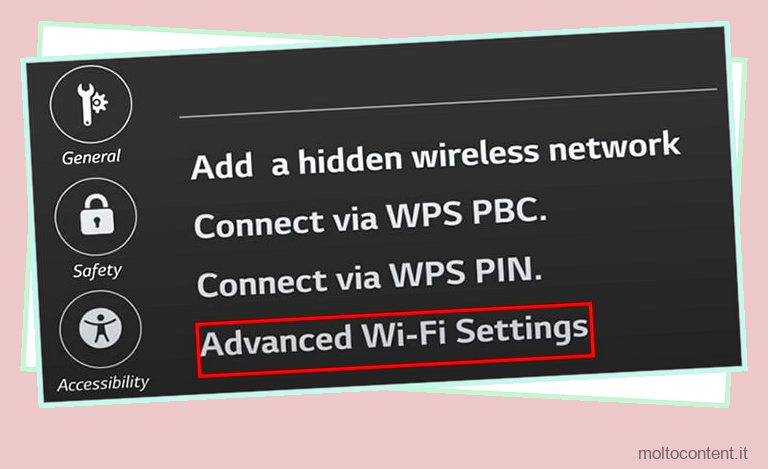
- Su Imposta automaticamente , fai clic sulla casella per deselezionarla
- Evidenziare la casella Server DNS e digitare 8.8.8.8
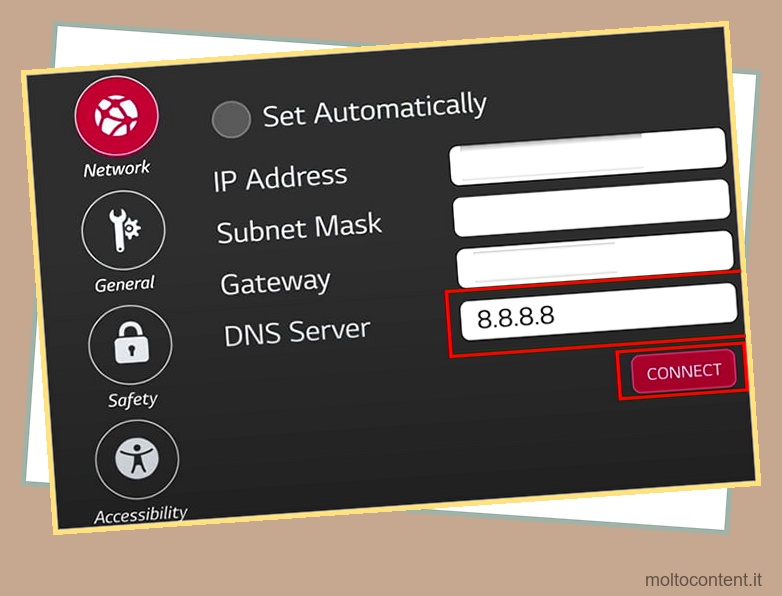
- Infine, fai clic su Connetti
Connessione tramite pin WPS
Se la tua TV LG non riesce ancora a connettersi al Wi-Fi, puoi connetterti utilizzando il codice pin WPS in Impostazioni di rete. Se vedi il codice dell’opzione del codice pin disattivato, puoi provare a connetterti alla rete wireless e provare questi passaggi.
Controlla i passaggi indicati di seguito:
- Sul telecomando, premi il pulsante Impostazioni
- Vai a Tutte le impostazioni > Rete
- Scegli Connessioni Wi-Fi > Connetti PIN WPS
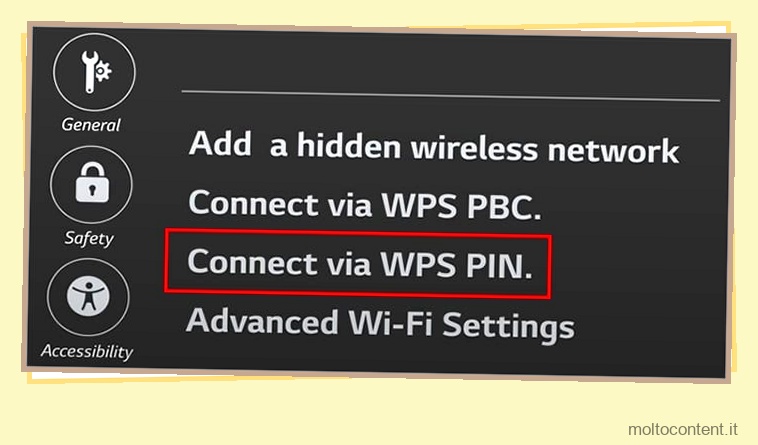
Aggiorna manualmente il software LG TV
Poiché, senza Internet, non è possibile aggiornare automaticamente il software, è possibile eseguirlo manualmente. Se ci sono problemi all’interno della TV che causano errori di connettività Wi-Fi, l’aggiornamento potrebbe risolverlo. Inoltre, questi ultimi aggiornamenti potrebbero anche avere correzioni di bug e funzionalità avanzate.
Prima di iniziare,
- Avrai bisogno di un PC connesso a Internet.
- Un’unità flash USB con spazio di archiviazione di 1 GB o superiore
È possibile seguire i passaggi indicati di seguito.
- Sul tuo PC, vai alla pagina Software e driver
- Quindi, su Cerca per modello, digita il modello della tua TV LG e seleziona la tua TV
- Dall’elenco, scaricare il file zip della versione software più recente
- Collega un’unità flash USB al PC
- Crea una nuova cartella sull’unità USB e chiamala LG_DTV
- Ora, fai clic con il pulsante destro del mouse sul file Zip scaricato e scegli di estrarre tutto nella cartella LG_DTV dell’unità USB
- Dopo l’estrazione, puoi espellere l’unità USB
- Scollega l’unità USB dal PC e inseriscila nella TV LG
- Quando vedi USB Update Ready , fai clic su Installa
- Quindi, segui la procedura visualizzata sullo schermo per completare.
Nota: devi obbligatoriamente nominare la tua cartella LG_DTV. Nel caso in cui assegni un nome alla cartella in modo diverso, la TV non la rileverà durante la ricerca di aggiornamenti software.
Contattare il fornitore di servizi Internet
Puoi provare a connetterti a un hotspot mobile per verificare se la tua TV può connettersi ad altri segnali. Se si connette, c’è un problema con il tuo Wi-Fi. Quindi, puoi contattare il tuo provider di servizi Internet e segnalare il problema. Inoltre, puoi anche sapere se Internet è inattivo o in manutenzione.
Puoi chiedere le seguenti cose mentre ti consulti con loro.
- Chiedi se il tuo periodo di abbonamento a Internet potrebbe essere terminato.
- Richiedi loro di sbloccare il tuo indirizzo Mac LG TV. (Devi prima copiare l’indirizzo Mac da Informazioni su questa TV)
Ripristina le impostazioni iniziali
Dopo aver provato tutte le correzioni, puoi ripristinare la TV alle impostazioni iniziali se riscontri ancora gli errori. Il ripristino ripristinerà le impostazioni della TV alla modalità iniziale. Una volta completato, puoi seguire la procedura sullo schermo per configurare la tua TV. Quindi, prova a connetterti nuovamente al Wi-Fi.
Controlla i passaggi indicati di seguito:
- Sul telecomando della TV LG, premi il pulsante Home/SMART
- Vai all’icona dell’ingranaggio (Impostazioni) nell’angolo in alto a destra
- Scegli Generale > Ripristina impostazioni iniziali
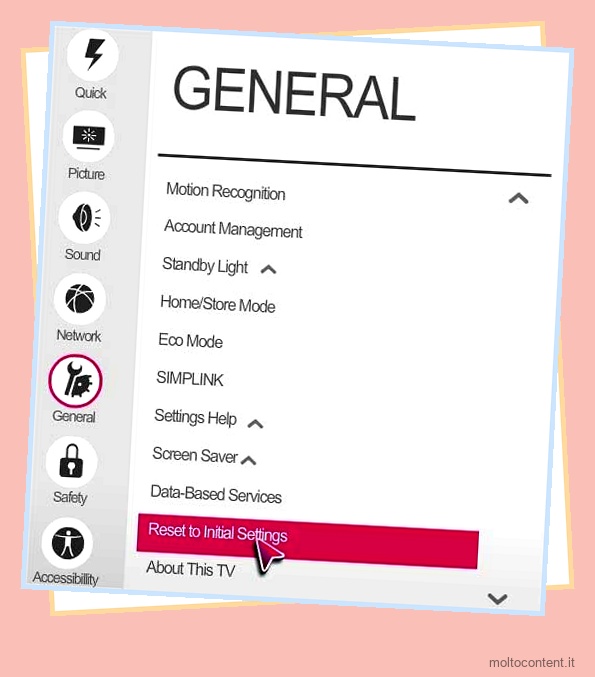
Contatta il centro riparazioni
Puoi contattare il centro di riparazione TV LG se il problema persiste. Potrebbero esserci problemi hardware interni che potrebbero richiedere un supporto professionale per l’ispezione.